Win11更新后总是新建立一个分区怎么解决?收到win11系统更新以后,更新了系统,发现系统自动建立一个分区,该怎么操作呢?下面我们就来看看Win11删除分区的技巧
现在Win11系统已经正式推送了,不少符合要求的小伙伴也接收到了推送,但是有些小伙伴在更新完Win11之后会自动建立一个分区,那么遇到这种情况应该要怎么办呢?下面我们就来看看引发这个问题的两种情况,详细请看下文介绍。

Win11更新后会建立一个分区的解决方法
情况一:
1、如果我们在安装win11系统的时候没有选择合适的分区,就可能会出现新分区。
2、这一般会出现在使用镜像文件安装时,选择了一个内存不够的分区。
3、我们可以进入新的分区,查看其中的内容,如果有系统文件的话就是这个情况。
4、这时候大家不需要处理,只要正常使用就可以了。

情况二:
1、如果我们进入新分区后,发现并没有系统文件,那我们就可以删除这个分区来解决。
2、首先右键点击“此电脑”,选择“管理”。
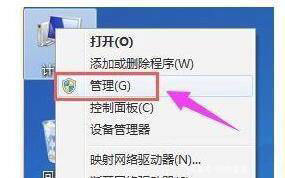
3、然后在“存储”选项下进入“磁盘管理”。

4、然后在下方找到多出来的分区,右键选中它点击“删除卷”就可以将它删除了。

以上就是Win11删除分区的技巧,希望大家喜欢,请继续关注0133技术站。
相关推荐:
以上就是Win11更新后总是新建立一个分区怎么解决? Win11删除分区的技巧的详细内容,更多请关注0133技术站其它相关文章!








